
Бадиков Системы контроля и управления доступом 2010
.pdf нет потребности в выделенном компьютере. Пока на компьютере выполняются другие задачи, ПО HandNet for Windows Version 2.0.0.23 может работать на заднем фоне;
нет потребности в выделенном компьютере. Пока на компьютере выполняются другие задачи, ПО HandNet for Windows Version 2.0.0.23 может работать на заднем фоне;
 возможность назначения 60 временных зон с четырьмя интервалами для каждой из них. Может быть задано неограниченное число режимов доступа. Таблица праздников поддерживает неограниченный список;
возможность назначения 60 временных зон с четырьмя интервалами для каждой из них. Может быть задано неограниченное число режимов доступа. Таблица праздников поддерживает неограниченный список;
 автоматическое архивирование списка событий. Можно задать процесс архивирования на основе размера файла, временного периода или дня месяца;
автоматическое архивирование списка событий. Можно задать процесс архивирования на основе размера файла, временного периода или дня месяца;
 специализированные отчеты о деятельности. Источником могут быть либо текущие, либо заархивированные данные.
специализированные отчеты о деятельности. Источником могут быть либо текущие, либо заархивированные данные.
3.1.4 Устройство биометрической идентификации
FingerScan V20 фирмы Identix
УБИ FingerScan V20 фирмы Identix предназначено для контроля доступа в помещение путем идентификации личности по отпечатку пальца. Проверка производится, когда пользователь или вводит ID номер, или использует идентификационную карту (например, смарт-карту или другую карту доступа) с помощью Wiegandсчитывателя, затем помещает палец на считывающий датчик для сравнения с сохраненным шаблоном. В результате этой операции получается некоторое число, которое показывает, насколько полученный образ совпадает с шаблоном. Если это число превышает некоторую фиксированную константу, называемую порогом безопасности, то субъект признается идентифицированным и ему разрешается доступ и/или делается запись в журнале (списке событий).
Порог безопасности, в свою очередь, определяет уровни ошибки первого рода FAR (False Acceptance Rate – вероятность того, что система идентифицирует подлинность отпечатка пользователя, не зарегистрированного в системе) и ошибки второго рода FRR (False Rejection Rate – вероятность того, что не идентифицирует подлинность отпечатка пальца зарегистрированного пользователя).
71
Если упомянутое число меньше порога безопасности, пользователю будет предложено сделать повторную попытку считывания отпечатка пальца, либо, если количество допустимых попыток исчерпано (по умолчанию их 3), отказать в доступе. При этом в журнале также может быть сделана соответствующая запись.
Для того чтобы пользователь мог получать доступ или отмечаться в журнале, он должен быть предварительно зарегистрирован в базе данных устройства. Перед регистрацией отпечатка пальца пользователю присваивается его личный ID-номер. Этот номер используется, чтобы определить, с каким шабл о- ном изображения отпечатка пальца из базы данных сравнивать полученное изображение при каждой следующей аутентификации.
Затем регистрируемый пользователь должен приложить палец к оптическому сенсору для получения изображения, которое в дальнейшем будет использоваться как шаблон.
Уровни полномочий
При регистрации сотруднику присваивается уровень полномочий. УБИ Fingerscan V20 имеет четыре уровня полномочий:
 Пользователи – люди, которые должны быть идентифицированы, чтобы получить доступ к объекту или отметить их присутствие;
Пользователи – люди, которые должны быть идентифицированы, чтобы получить доступ к объекту или отметить их присутствие;
 Регистраторы (Enrollers) – пользователи, которые уполномочены регистрировать новых пользователей в системе и создавать шаблоны отпечатков пальцев для сохранения в базе данных;
Регистраторы (Enrollers) – пользователи, которые уполномочены регистрировать новых пользователей в системе и создавать шаблоны отпечатков пальцев для сохранения в базе данных;
 Супервизоры имеют статус Регистратора и могут изменять настройки системы, устанавливать временные зоны, изменять установки тревог, добавлять и удалять шаблоны;
Супервизоры имеют статус Регистратора и могут изменять настройки системы, устанавливать временные зоны, изменять установки тревог, добавлять и удалять шаблоны;
 Менеджеры – пользователи с доступом ко всем функциям системы. Менеджер может сбросить все настройки системы (стереть все данные) и запретить менять Супервизору настройки. Менеджер не может быть удален из системы за исключением сброса всей системы или удаления другим Менеджером. Менеджеры не могут удалять себя из системы.
Менеджеры – пользователи с доступом ко всем функциям системы. Менеджер может сбросить все настройки системы (стереть все данные) и запретить менять Супервизору настройки. Менеджер не может быть удален из системы за исключением сброса всей системы или удаления другим Менеджером. Менеджеры не могут удалять себя из системы.
72
Это условие гарантирует, что в системе есть по крайней мере один пользователь со статусом Менеджера.
Некоторая информация, хранящаяся в базе данных, может быть изменена Менеджерами, Супервизорами или Регистраторами. В частности, можно изменить уровень полномочий конкретного пользователя, однако производящий такую операцию не может присвоить уровень выше своего. Также можно полностью удалить пользователя из базы данных.
Шаблоны отпечатка пальца
Шаблоны обычно хранятся в базе данных шаблона (в УБИ Fingerscan), но могут быть сохранены в другом месте – на персональном компьютере, смарт-карте или любом другом подходящем носителе. Внешнее хранение шаблона может как дополнять, так и заменять базу данных устройства. Шаблоны могут храниться в базе данных двумя способами в зависимости от преследуемых целей. Первый способ основан на точках миниатюр (используется по умолчанию) и отличается меньшей базой данных и более быстрой регистрацией пользователей; второй способ основан на методе корреляций и сохраняет совместимость с базами данных предыдущих версий УБИ Fingerscan. Способ хранения шаблонов влияет также на процесс регистрации новых пользователей. При регистрации пользователя и создании шаблона производится оценка качества последнего. Однако решение о пригодности к использованию данного шаблона зависит от используемого способа хранения в базе данных.
Связь с внешними устройствами
УБИ Fingerscan V20 имеет три коммуникационных порта, любые два из которых могут использоваться в одно и то же время (один как основной порт и один как дополнительный). Настройка основного канала позволяет УБИ Fingerscan V20 обмениваться данными, в том числе и в сети стандарта RS-485. Настройка вспомогательного канала требуется при необходимости использования второго порта. Если основной канал подключен к RS-485 порту, то RS-232 порт доступен как вспомогательный порт для связи.
73
Подсоединив принтер к УБИ Fingerscan V20 можно распечатывать события системы. Опция печатания списка событий из журнала позволяет пользователю выбрать, какие события печатать: либо все события с момента последней распечатки, либо события с определенным порядковым номером.
Временные зоны
Есть возможность усилить ограничения по доступу пользователям, используя временные зоны. Временные зоны – это интервалы времени, прикрепляемые к учетным записям пользователей, в течение которых они могут получить доступ. За исключением этих временных зон, доступ запрещен. В УБИ Fingerscan V20 может быть определено до тридцати глобальных временных зон. Каждому пользователю может быть назначено до двух временных зон.
Если создана временная зона по умолчанию, всем новым пользователям назначается эта зона. Кроме того, пользователю может быть дополнительно назначена еще одна временная зона.
Установки безопасности
К установкам безопасности УБИ Fingerscan V20 относятся порог безопасности и количество идентификаций для получения доступа. При использовании этой функции для получения доступа потребуется распознать заданное количество сотрудников вместо одного. Также можно изменять порог безопасности. Порог безопасности – число, которое определяет степень, с которой можно быть уверенным, что идентифицируемый действительно является тем, за кого он себя выдает. По умолчанию порог безопасности равен 50. Изменять его можно в пределах от 0 до 200. Каждому новому регистрируемому назначается этот уровень. В табл. 3.1 указаны рекомендуемые уровни порога безопасности в зависимости от требований ситуации.
74
Таблица 3.1. Рекомендуемые настройки порога безопасности УБИ Fingerscan V20
|
|
|
Рекомендуемый уровень |
|
Требования ситуации |
Алгоритм с точками |
Алгоритм методом |
||
|
|
|
миниатюр |
корреляции |
Высокая |
пропускная |
30-40 |
50-80 |
|
способность, |
умерен- |
|
|
|
ный уровень |
безопас- |
|
|
|
ности |
|
|
|
|
Коммерческий, |
про- |
40-50 |
~100 |
|
мышленный |
|
уровень |
|
|
безопасности |
|
|
|
|
Высокий уровень безо- |
>70 |
125 |
||
пасности |
|
|
|
|
Необходимо отметить, что за одним ID-номером может быть зарегистрировано до трех шаблонов отпечатков пальца пользователя. Лучше, когда на каждой руке зарегистрировано по пальцу, тогда, если пользователь повредил зарегистрированный палец (руку), можно использовать дополнительный шаблон пальца. Сам IDномер может иметь до девяти разрядов. Длина по умолчанию – четыре разряда. У всех пользователей длина ID номера должна быть одинакова. При необходимости к номеру могут быть спереди добавлены нули.
Исполнительные входы и выходы
Каждое УБИ Fingerscan V20 имеет четыре релейных входа и выхода для связи с периферийными устройствами. Входы могут использоваться для создания записей в журнале событий УБИ. Обычно входы используются вместе с датчиками состояния двери, вызывающими тревоги. Например, датчик состояния двери может быть использован, чтобы в случае, если она оставалась открытой слишком долго, выработать сигнал тревоги.
Выходы могут использоваться, чтобы включить внешние устройства типа тревоги или устройства дозвона. Все входы и выходы имеют заводскую установку на нормально открытый контакт (НОК), но при необходимости любой из них может быть перепрограммирован на нормально замкнутый (НЗК).
75

Программное обеспечение Fingerlan 4.6 фирмы Identix
Специальное программное обеспечение компании Identix позволяет организовать централизованную систему контроля доступа, которая может объединять несколько биометрических считывателей. Управление и настройка всех устройств осуществляется с одного компьютера. При этом зарегистрировать шаблон отпечатка пальца можно на любом УБИ Fingerscan V20 системы. После сканирования пальца нового сотрудника оператор задает адреса считывателей, на которые записывается данный шаблон. Контроль доступа удаленных объектов с использованием биометрического считывателя Fingerscan V20 возможен посредством модемной связи или по сети Ethernet.
Функциональные возможности
ПО Fingerlan 4.6 – система управления доступом высокого уровня, которая позволяет управлять сетью устройств Identix Fingerscan V20 с помощью одного компьютера. Данный программный продукт обеспечивает следующие функциональные возможности:
 конфигурирование и управление сетью УБИ Fingerscan V20;
конфигурирование и управление сетью УБИ Fingerscan V20;
управление правами доступа пользователей; управление уровнями полномочий пользователей; хранение протокола событий;
управление базой данных пользователей, содержащей пользовательскую информацию и шаблоны отпечатков пальцев;
 управление и синхронизация хранения шаблонов отпечатков пальцев на ПК и УБИ Fingerscan V20;
управление и синхронизация хранения шаблонов отпечатков пальцев на ПК и УБИ Fingerscan V20;
 обеспечивает наблюдения за работой подключѐнных устройств в реальном масштабе времени.
обеспечивает наблюдения за работой подключѐнных устройств в реальном масштабе времени.
3.2 Порядок выполнения работы
1. Теоретически изучить возможности лабораторного оборудования.
УБИ Iris Camera
76
2.Изучить возможности голосовой помощи УБИ Iris Camera.
3.Ознакомиться с возможностями встроенной камеры видеонаблюдения УБИ Iris Camera.
4.Изучить программное обеспечение администратора BM-
ES300AE для Iris Camera BM-ET 300 AE фирмы Panasonic.
5.Зарегистрировать пользователей. Какие трудности возникли при регистрации? Что мешало осуществлению регистрации (отразить это в отчете)?
6.Пройти процедуру идентификации пользователей.
УБИ ID3D
7.Изучить программное обеспечение HandNet for Windows Version 2.0.0.23.
8.Добавить пользователя и назначить уровень доступа к УБИ
ID3D.
9.Пройти идентификации в УБИ ID3D.
10.Изучить настройки временных зон УБИ ID3D.
11.Изучить функцию прохода по принуждению.
12.Создать специализированные отчеты о настройке УБИ.
УБИ Fingerscan V20
13.Изучить программное обеспечение Fingerlan 4.6 фирмы Iden-
tix.
14.Зарегистрировать пользователей.
15.Изучить функции порога безопасности. Что происходит при его изменении?
16.Изучить функцию «количество идентификаций для получения доступа» (правило 2-х, 3-х лиц).
17.Зарегистрировать несколько пальцев на один ID. Изучить возможность применения альтернативных шаблонов.
3.3Контрольные вопросы
1.На каких УБИ можно реализовать функцию нескольких идентификаций?
2.Возможно ли объединение УБИ в «сеть»?
3.Что необходимо для построения «сети» УБИ?
77
4.Какие специальные функции можно реализовать в «сети»
УБИ?
5.Дополнительные функции УБИ относительно считывателей СКУД.
6.Как можно сократить время идентификации пользователей?
7.В системах распознавания по форме руки применяется компенсация. Что это и на чем она основывается?
8.Какие классы алгоритмов сравнения отпечатков пальцев существуют?
9.Какова область применения УБИ? На чем основывается выбор в пользу конкретного способа биометрической идентификации?
10.Что такое ошибки первого и второго рода?
Список литературы
1.Administration Software User’s Manual Model No BM-ES300AE. Panasonic.
2.Iris Camera Software Installation Guide Model No BM-ET300AE. Panasonic.
3.Iris Camera Setup Manual Model No BM-ET300AE. Panasonic.
4.HandNet User Guide for Windows. Recognition Systems.
5.Fingerscan V20 User’s Guide. Identix.
6.Fingerlan 4.6 User’s Guide. Identix.
7.Бондарев П.В., Измайлов А.В., Толстой А.И. Физическая защита ядерных объектов. М.: МИФИ, 2008. 584 с.
78
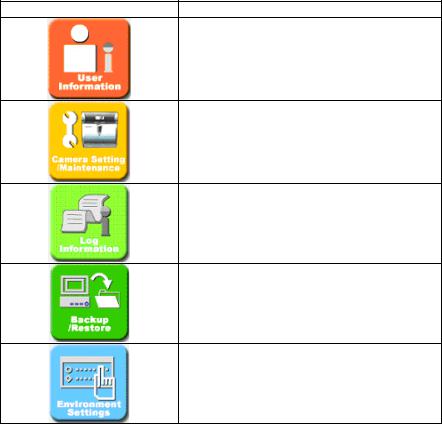
Приложение Д
ОПИСАНИЕ РАБОТЫ С ПРОГРАММНЫМ ОБЕСПЕЧЕНИЕМ АДМИНИСТРАТОРА BM-ES300AE ДЛЯ
IRIS CAMERA BM-ET 300 AE ФИРМЫ PANASONIC
При входе в программное обеспечение администратора перед вами появляется окно главного меню, в центре которого расположены пять кнопок (табл. Д1).
Таблица Д1. Главное меню программного обеспечения администратора
Визуальное представление |
Название кнопок |
Информация о пользователях
Настройки и обслуживание камер
Информация о событиях
Резервирование и восстановление
Настройки системы
79
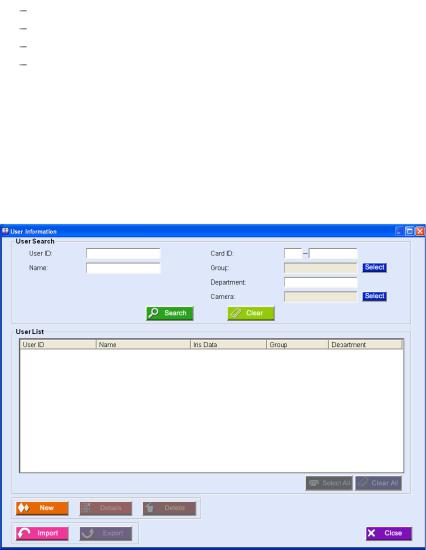
При щелчке по кнопке «Информация о пользователях» появляется одноименное окно (рис. Д1), в котором можно выделить четыре области:
«User Search» («Поиск пользователей»); «User List» («Список пользователей»);
блок кнопок для работы со списком пользователей; расположенная отдельно кнопка «Close» («Закрыть») пред-
назначена для выхода из этого окна.
Блок «User Search» («Поиск пользователей») предназначен для поиска в базе данных пользователей, удовлетворяющих неким критериям. Список критериев приведѐн в табл. Д2. После ввода критериев необходимо нажать кнопку «Search» («Искать») и список пользователей появится в блоке «User List» («Список пользователей»). Кнопка «Clear» («Очистить») предназначена для очистки всех полей ввода критериев поиска. При поиске с незаданными критериями будет выведен список всех пользователей.
Рис. Д1. Окно информации о пользователях
80
